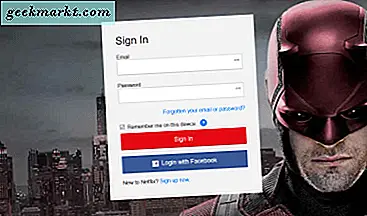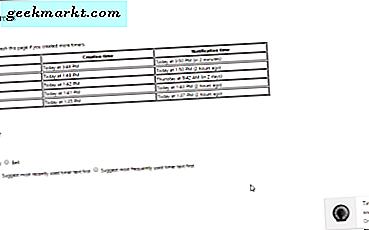แม้ว่า การแข่งขันได้เริ่มแนะนำคลิปบอร์ดโดยกำเนิดแล้วอูบุนตูยังขาดในส่วนหน้านี้ ในฐานะนักเขียนที่มาจาก Windows ฉันคิดถึงตัวจัดการคลิปบอร์ดบน Ubuntu อย่างชัดเจน ฉันมักจะจัดการกับรูปภาพจาก Photoshop หรือข้อความที่คัดลอกมาจากเว็บสำหรับบทความดังนั้นฉันจึงต้องการตัวจัดการคลิปบอร์ดที่มีหลักฐานครบถ้วนและมีขั้นต่ำ ในการตามหาฉันได้จดรายชื่อผู้จัดการคลิปบอร์ดที่ดีที่สุดสำหรับ Ubuntu มาดูกัน
สุดยอดโปรแกรมจัดการคลิปบอร์ดสำหรับ Ubuntu
1. ตัวบ่งชี้คลิปบอร์ด
Clipboard Indicator เป็นส่วนขยายของ GNOME แทนที่จะเป็นซอฟต์แวร์ที่มีประโยชน์ ดังนั้นแม้ว่าคุณจะดาวน์โหลดผ่าน Mozilla Firefox หรือ Chromium ได้ แต่คุณจะต้องติดตั้ง“ chrome-gnome-shell” เพื่อให้ใช้งานได้ สิ่งที่ดีเกี่ยวกับแอปคือเนื่องจาก Javascript ทำงานหลักจำนวนทรัพยากรที่ใช้จึงไม่มีนัยสำคัญ
ตัวจัดการคลิปบอร์ดค่อนข้างคล้ายกับ Parcellite (ตัวจัดการคลิปบอร์ดยอดนิยมอีกตัวหนึ่ง) ด้วยการเพิ่มอย่างชาญฉลาด คุณสามารถค้นหาในคลิปบอร์ดคัดลอก นอกจากนี้ยังช่วยให้คุณบุ๊กมาร์กหรือลบรายการออกจากประวัติคลิปบอร์ด

คุณสมบัติที่ฉันชอบเกี่ยวกับแอพนี้คือความสามารถในการสลับระหว่างรายการคลิปบอร์ดได้อย่างรวดเร็วโดยการกดปุ่ม สมมติว่าฉันจำข้อความที่เคยคัดลอกไว้ก่อนหน้านี้ แต่ตอนนี้หายไปแล้วเนื่องจากสำเนาล่าสุด ด้วยตัวบ่งชี้คลิปบอร์ดคุณเพียงแค่กด Ctrl + F9 เพื่อสลับกลับไปยังข้อความก่อนหน้าอย่างรวดเร็วโดยไม่ต้องเปิดแท็บใด ๆ หลังจากทำงานเสร็จแล้วให้กด Ctrl + F10 เพื่อสลับไปยังข้อความที่คัดลอกล่าสุด
Clipboard Indicator เป็นยูทิลิตี้ที่ยอดเยี่ยม แต่มีข้อบกพร่องที่คล้ายกันเช่น Parcellite คุณไม่สามารถกรองข้อความคลิปบอร์ดได้เนื่องจากไม่รองรับข้อความหรือรูปภาพที่จัดรูปแบบ
อะไรดี?
- ความสามารถในการค้นหาข้อความ
- คั่นหน้าหรือลบรายการคลิปบอร์ด
- โหมดส่วนตัวเพื่อซ่อนเนื้อหาคลิปบอร์ด
ไม่ใช่อะไร
- ไม่สามารถแก้ไขเนื้อหาคลิปบอร์ด
- ไม่มีการป้องกันรหัสผ่าน
- ไม่สามารถจัดเก็บรูปภาพหรือการจัดรูปแบบข้อความได้
ดาวน์โหลด Clipboard Indicator
2. คลิปไอที
ClipIT เป็นเครื่องมือจัดการคลิปบอร์ดพื้นฐานอีกตัวหนึ่งที่วางอยู่บนแผงด้านบน สิ่งที่ดีที่สุดเกี่ยวกับตัวจัดการคลิปบอร์ดนี้คือปุ่มลัด ไม่ว่าคุณจะอยู่ในแอปพลิเคชันใดก็ตามเพียงแค่กด Ctrl + Alt + H แล้วคุณจะมีป๊อปอัปพร้อมประวัติคลิปบอร์ดทั้งหมดของคุณ คุณยังได้รับปุ่มลัดพิเศษสองสามปุ่มเพื่อล้างประวัติของคุณขณะเดินทางหรือเปิดเมนู

อ่าน: วิธีรับ Windows และ Mac เช่น Multi-Touch Gestures บน Ubuntu
คุณลักษณะที่ดีที่สุดของ ClipIT คือตัวจัดการประวัติคลิปบอร์ดซึ่งคุณสามารถแก้ไขและลบข้อความที่คัดลอกได้ หากคุณใช้ regex หรือเชลล์สคริปต์แท็บการดำเนินการและการยกเว้นจะมีประโยชน์ ตัวอย่างเช่นฉันต้องการให้ ClipIT ละเว้นการบันทึกรหัสผ่านของฉันดังนั้นฉันจึงใช้นิพจน์ทั่วไปเช่น“ ^ abc” ซึ่งหมายความว่าเมื่อใดก็ตามที่ฉันคัดลอกข้อความที่ขึ้นต้นด้วย“ abc” ClipIT จะไม่สนใจข้อความนั้น
ข้อเสียเปรียบที่สำคัญประการเดียวของ ClipIT คือการขาดการสนับสนุนและการจัดรูปแบบรูปภาพ ยังจำไฮเปอร์ลิงก์ได้ แต่ไม่เก็บรูปแบบและสีของข้อความไว้
อะไรดี?
- ตัวจัดการประวัติคลิปบอร์ด
- ความสามารถในการแก้ไขปุ่มลัด
- การสนับสนุน RegEx และ Action
ไม่ใช่อะไร
- ขาดการรองรับรูปภาพและไม่สามารถจำการจัดรูปแบบข้อความได้
ดาวน์โหลด ClipIT
3. GPaste
ฉันได้รับการร้องเรียนในตอนต้นของบทความนี้เกี่ยวกับตัวจัดการคลิปบอร์ดที่ขาดการสนับสนุนการจัดรูปแบบรูปภาพและข้อความ GPaste เป็นจุดสิ้นสุดของความยุ่งยาก GPaste รองรับรูปภาพไฮเปอร์ลิงก์ข้อความที่จัดรูปแบบ GIF ฯลฯ คุณจะได้รับตัวเลือกการค้นหาตลอดจนความสามารถในการเพิ่มลบหรือแก้ไขเนื้อหาคลิปบอร์ดที่มีอยู่

GPaste ยังคงทำงานอยู่เบื้องหลังในลักษณะที่ไม่เป็นการรบกวนมากที่สุด บางครั้งฉันลืมไปด้วยซ้ำว่ามันกำลังทำงานอยู่ แต่ข้อร้องเรียนเดียวที่ฉันมีเกี่ยวข้องกับประสบการณ์ของผู้ใช้ ตัวจัดการคลิปบอร์ดเป็นหน้าต่างแยกต่างหากแทนที่จะเป็นคำแนะนำเครื่องมือหรือเมนูแบบเลื่อนลงจากแผงควบคุมเช่น ClipIT
อะไรดี?
- เมนูค้นหา
- ประวัติคลิปบอร์ดที่แก้ไขได้
- รองรับการจัดรูปแบบรูปภาพและข้อความ
ไม่ใช่อะไร
- ตัวจัดการคลิปบอร์ดเป็นหน้าต่างแยกต่างหาก
- ขาดการป้องกันด้วยรหัสผ่าน
ดาวน์โหลด GPaste
4. CopyQ
ฉันใช้ตัวจัดการคลิปบอร์ดของ CopyQ มีคุณสมบัติที่เป็นประโยชน์ทั้งหมดของผู้จัดการคลิปบอร์ดอื่น ๆ และใช้ประโยชน์ได้โดยการขจัดข้อเสีย CopyQ ค้างไว้ในรูปภาพข้อความที่จัดรูปแบบ ฯลฯ คุณจะได้รับตัวจัดการประวัติคลิปบอร์ดซึ่งช่วยให้คุณสามารถปรับเปลี่ยนเนื้อหาและส่งออกประวัติคลิปบอร์ดทั้งหมดได้ นอกจากนี้ตัวจัดการประวัติยังมีแท็บการดำเนินการที่คล้ายกับแท็บใน ClipIT ซึ่งคุณสามารถตัดสินใจว่าจะให้คำสั่งเรียกใช้กับการดำเนินการใด ๆ

CopyQ มีตัวเลือกพิเศษในการเข้ารหัสเนื้อหาคลิปบอร์ดของคุณ สิ่งนี้มีประโยชน์หากแล็ปท็อปของคุณใช้งานได้หลายมือ อย่างไรก็ตามในการเปิดใช้งานการเข้ารหัสคุณจะต้องมีแอปพลิเคชั่นพิเศษที่เรียกว่า GNU Privacy Guard
อะไรดี?
- ความสามารถในการจัดเก็บรูปภาพข้อความที่จัดรูปแบบไฮเปอร์ลิงก์ ฯลฯ
- การเข้ารหัสเนื้อหาคลิปบอร์ดด้วยความช่วยเหลือของ GnuPG
- ปุ่มลัดที่ปรับแต่งได้มากกว่า 20 ปุ่ม
- ตัวจัดการประวัติคลิปบอร์ด
ไม่ใช่อะไร
- ตัวเลือกการค้นหาในคลิปบอร์ด
ดาวน์โหลด CopyQ
5. ไดโอดอน
Diodon เป็นอีกตัวจัดการคลิปบอร์ดสำหรับ Ubuntu ที่รองรับรูปภาพและข้อความที่จัดรูปแบบ นอกเหนือจากการไม่มีประวัติผู้จัดการคลิปบอร์ดแล้วคุณสมบัติทั้งหมดยังค่อนข้างคล้ายกับของ copyQ ในกรณีที่คุณไม่ต้องการเครื่องมือจัดการคลิปบอร์ดที่มีประสิทธิภาพคุณสามารถใช้ Diodon ได้ สิ่งเดียวที่ทำให้ฉันยุ่งกับ Diodon คือความเข้าใจง่าย จะไม่ปรากฏบนแผงควบคุมและไม่เปิดขึ้นเมื่อทำงานในพื้นหลัง ฉันต้องปักหมุดไว้ที่แท็บรายการโปรดเพื่อใช้คลิปบอร์ด

อะไรดี?
- การสนับสนุนรูปภาพและการจัดรูปแบบข้อความ
- การออกแบบและพื้นที่น้อยที่สุด
ไม่ใช่อะไร
- ไม่มีเมนูค้นหาและการสนับสนุนการดำเนินการ
- ขาดการป้องกันด้วยรหัสผ่าน
ดาวน์โหลด Diodon
6. ผลักดันคลิปบอร์ด
นี่อาจไม่ใช่ตัวจัดการคลิปบอร์ดที่เหมาะสำหรับผู้ใช้ Ubuntu หลายคนเนื่องจากให้คุณเข้าถึงเนื้อหาที่คุณคัดลอกภายในเบราว์เซอร์เท่านั้น ขออภัยไม่รองรับการจัดเก็บรูปภาพ

อะไรดี?
- ซิงค์ข้ามแพลตฟอร์มที่รองรับเบราว์เซอร์ Chrome
- โปรแกรมแก้ไขประวัติคลิปบอร์ด
ไม่ใช่อะไร
- ไม่มีการสนับสนุนรูปภาพ
ดาวน์โหลด Pushy Clipboard
ห่อ
สำหรับผู้ใช้ขั้นต่ำ ClipIT เป็นตัวเลือกที่เหมาะ คุณยังสามารถยิงตัวบ่งชี้คลิปบอร์ดได้อีกด้วย ในกรณีที่คุณจัดการกับไฟล์รูปภาพและมัลติมีเดียจำนวนมากฉันขอแนะนำ CopyQ หากคุณใช้อุปกรณ์ Android ร่วมกับ Ubuntu หรือ Linux distros ใด ๆ KDE connect เป็นแอปพลิเคชันที่ต้องมี ช่วยให้คุณสามารถซิงค์คลิปบอร์ดได้พร้อมกับรีโมทคอนโทรลและการสั่งงานคำสั่ง
สำหรับข้อสงสัยหรือปัญหาใด ๆ โปรดแจ้งให้เราทราบในความคิดเห็นด้านล่าง
อ่านเพิ่มเติม: ผู้จัดการคลิปบอร์ดที่ดีที่สุดสำหรับ Android และ Mac